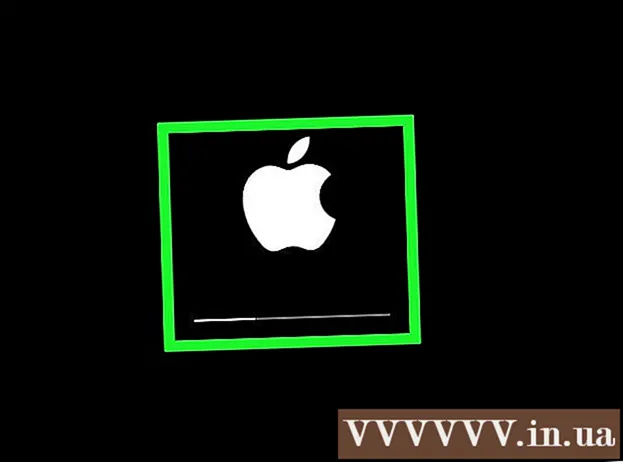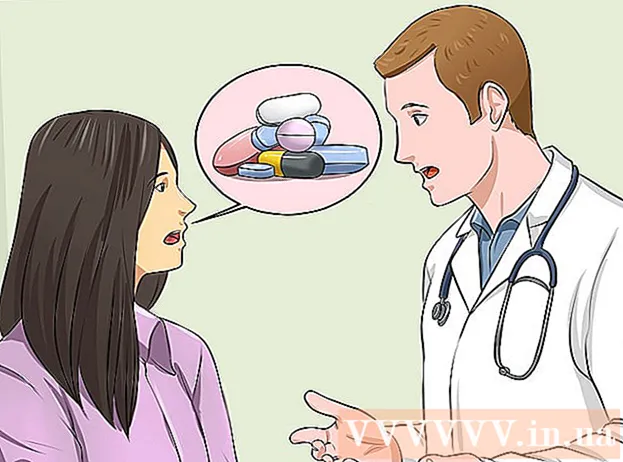Szerző:
John Pratt
A Teremtés Dátuma:
18 Február 2021
Frissítés Dátuma:
1 Július 2024
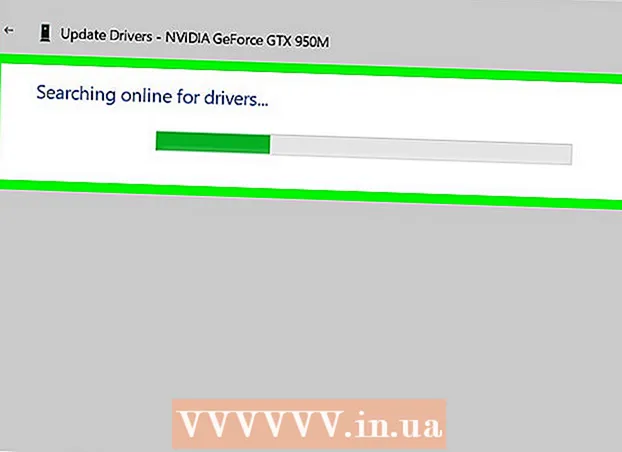
Tartalom
Ez a wikiHow megtanítja, hogyan telepítse és frissítse az illesztőprogramokat a Windows számítógépéhez. Az illesztőprogramok olyan programok, amelyek segítik az eszközt (például egy webkamerát) a számítógéppel való interakcióban. A legtöbb eszköz automatikusan telepíti az illesztőprogramokat, amikor csatlakozik a számítógépéhez, de ha az eszközillesztők nincsenek megfelelően frissítve, akkor előfordulhat, hogy az eszköz nem fog megfelelően működni.
Lépni
1/2 rész: Illesztőprogramok telepítése
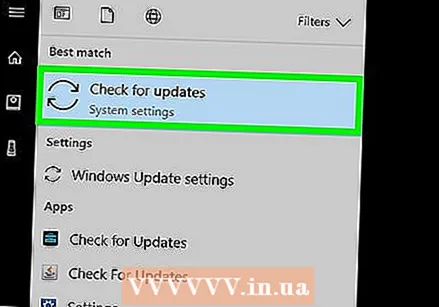 Értse meg, hogy a legtöbb illesztőprogram automatikusan települ. A perifériás eszközök, például webkamerák, nyomtatók, számítógépes egerek, billentyűzetek stb. Általában használhatók a számítógéppel, miután csatlakoztak a számítógéphez, és néhány percig magukra hagyták őket. Lehet, hogy manuálisan kell frissítenie az illesztőprogramokat, de általában nem kell manuálisan telepítenie őket.
Értse meg, hogy a legtöbb illesztőprogram automatikusan települ. A perifériás eszközök, például webkamerák, nyomtatók, számítógépes egerek, billentyűzetek stb. Általában használhatók a számítógéppel, miután csatlakoztak a számítógéphez, és néhány percig magukra hagyták őket. Lehet, hogy manuálisan kell frissítenie az illesztőprogramokat, de általában nem kell manuálisan telepítenie őket.  Győződjön meg róla csatlakoznak az internethez. Míg sok eszköz képes önmagában telepíteni az illesztőprogramokat, egyes eszközök (például nyomtatók) internetkapcsolatra van szükségük a szükséges illesztőprogramok letöltéséhez.
Győződjön meg róla csatlakoznak az internethez. Míg sok eszköz képes önmagában telepíteni az illesztőprogramokat, egyes eszközök (például nyomtatók) internetkapcsolatra van szükségük a szükséges illesztőprogramok letöltéséhez. 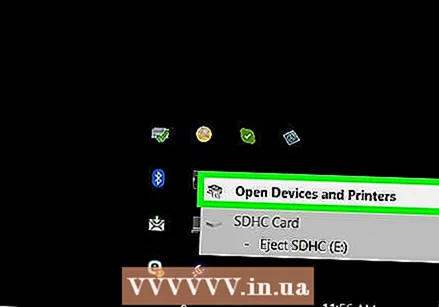 Csatlakoztassa eszközét a számítógépéhez. Ezt általában úgy teszi, hogy az eszköz kábelt (például USB-kábelt) csatlakoztatja a számítógép egyik portjához.
Csatlakoztassa eszközét a számítógépéhez. Ezt általában úgy teszi, hogy az eszköz kábelt (például USB-kábelt) csatlakoztatja a számítógép egyik portjához. 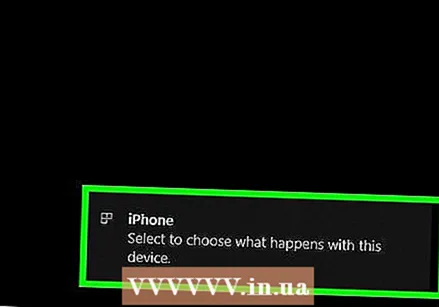 Kövesse a képernyőn megjelenő utasításokat. Az illesztőprogramok általában a háttérben települnek (vagyis nem kell semmit tennie a telepítéshez), de előfordulhat, hogy meg kell adnia néhány beállítást, vagy el kell fogadnia egy megállapodást, mielőtt az eszköz elkezdheti telepíteni a számítógépet.
Kövesse a képernyőn megjelenő utasításokat. Az illesztőprogramok általában a háttérben települnek (vagyis nem kell semmit tennie a telepítéshez), de előfordulhat, hogy meg kell adnia néhány beállítást, vagy el kell fogadnia egy megállapodást, mielőtt az eszköz elkezdheti telepíteni a számítógépet.  Próbálja meg manuálisan telepíteni az illesztőprogramokat. Ha a készülék nem telepíti automatikusan a saját illesztőprogramjait, akkor az alábbi források egyikéről telepítheti az eszközillesztőket:
Próbálja meg manuálisan telepíteni az illesztőprogramokat. Ha a készülék nem telepíti automatikusan a saját illesztőprogramjait, akkor az alábbi források egyikéről telepítheti az eszközillesztőket: - CD - Ha eszközéhez CD-t kapott, indítsa el a számítógépre, és kövesse a képernyőn megjelenő utasításokat.
- A gyártó honlapja - Gyakran megtalálhatja az eszköz illesztőprogramjait a gyártó webhelyén. Keressen egy "Illesztőprogramok", "Szoftver" vagy "Támogatás" nevű linket, majd töltse le a legújabb illesztőprogramokat a számítógépére. Az illesztőprogramokat általában úgy futtathatja, hogy duplán kattint az ikonjára.
- Egyéb források - Kivételesen régi vagy elavult eszközök esetén megtalálhatja az egyedi illesztőprogramokat olyan webhelyeken, mint a GitHub vagy a SourceForge. Ebben az esetben ezeket az illesztőprogram fájlokat duplán kattintva letöltheti és futtathatja. Különösen vigyázzon ezzel, mivel így könnyű vírust letölteni.
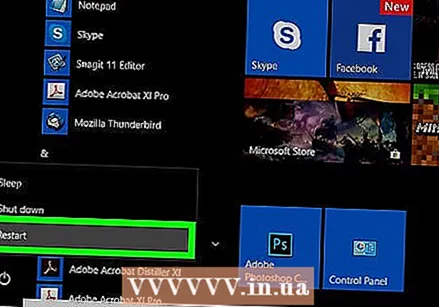 Indítsa újra a számítógépet. Miután telepítette az eszközt és a mellékelt illesztőprogramokat, a számítógép újraindításával biztosíthatja az illesztőprogramok megfelelő telepítését. Ezt a következőképpen teszi:
Indítsa újra a számítógépet. Miután telepítette az eszközt és a mellékelt illesztőprogramokat, a számítógép újraindításával biztosíthatja az illesztőprogramok megfelelő telepítését. Ezt a következőképpen teszi: - kattintson Rajt
 Nyissa meg a Start lehetőséget
Nyissa meg a Start lehetőséget  típus eszköz kezelés. Ez megkeresi a számítógépen az Eszközkezelő segédprogramot, amelyet az illesztőprogramok frissítéséhez használ.
típus eszköz kezelés. Ez megkeresi a számítógépen az Eszközkezelő segédprogramot, amelyet az illesztőprogramok frissítéséhez használ. 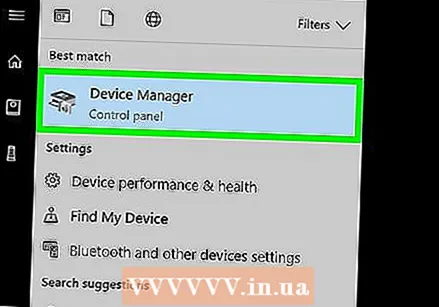 kattintson Eszköz kezelés . Ezt megtalálja a Start menü tetején. Ez megnyitja az Eszközkezelő ablakot.
kattintson Eszköz kezelés . Ezt megtalálja a Start menü tetején. Ez megnyitja az Eszközkezelő ablakot. - A folytatás előtt a tálcán kattintson az Eszközkezelő ikonra az Eszközkezelő ablak megnyitásához.
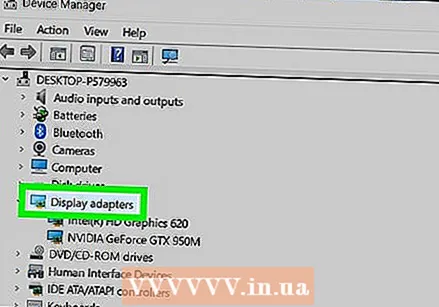 Nyisson meg egy kategóriát. Keresse meg a frissíteni kívánt eszköz típusának kategóriáját, és kattintson rá duplán. Ez több lehetőséget fog megjeleníteni a kategória címsora alatt.
Nyisson meg egy kategóriát. Keresse meg a frissíteni kívánt eszköz típusának kategóriáját, és kattintson rá duplán. Ez több lehetőséget fog megjeleníteni a kategória címsora alatt. - Például: ha frissíteni szeretné a webkamera illesztőprogramjait, kattintson duplán a kategóriára Kamerák.
- Ha behúzott opciókat lát közvetlenül a kategória alatt, akkor az már nyitva van.
 Válassza ki a készülék nevét. A kategória fejléc alatt kattintson arra az eszközre, amelyhez frissíteni kívánja az illesztőprogramokat. Ez kiválasztja az eszközt.
Válassza ki a készülék nevét. A kategória fejléc alatt kattintson arra az eszközre, amelyhez frissíteni kívánja az illesztőprogramokat. Ez kiválasztja az eszközt.  Kattintson a fülre Akció. Az Eszközkezelő ablak tetején található. Megjelenik egy legördülő menü.
Kattintson a fülre Akció. Az Eszközkezelő ablak tetején található. Megjelenik egy legördülő menü.  kattintson Illesztőprogram frissítése. Ez az opció a legördülő menü tetején található. Új ablak nyílik meg.
kattintson Illesztőprogram frissítése. Ez az opció a legördülő menü tetején található. Új ablak nyílik meg. 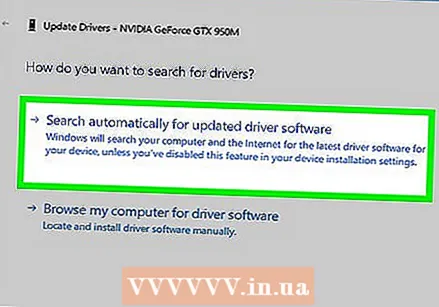 kattintson Automatikusan keressen frissített illesztőprogramokat . Ez az opció a menü közepén található. A számítógép elkezdi keresni az illesztőprogramokat online.
kattintson Automatikusan keressen frissített illesztőprogramokat . Ez az opció a menü közepén található. A számítógép elkezdi keresni az illesztőprogramokat online.  Várja meg, amíg az illesztőprogram frissül. Ha új illesztőprogramok állnak rendelkezésre a kiválasztott eszközhöz, akkor értesítést kapunk a telepítésükről, és értesítést kapunk a telepítés befejezését követően.
Várja meg, amíg az illesztőprogram frissül. Ha új illesztőprogramok állnak rendelkezésre a kiválasztott eszközhöz, akkor értesítést kapunk a telepítésükről, és értesítést kapunk a telepítés befejezését követően. - Az illesztőprogram-frissítéseknél szükség lehet néhány lehetőség átkattintására, ezért tegye meg, amikor a rendszer kéri.
- Rövid idő múlva, ha olyan üzenetet lát, hogy "A készülékhez a legjobb illesztőprogramok már telepítve vannak", akkor a kiválasztott eszköz már frissült.
- kattintson Rajt
Tippek
- Előfordul, hogy a perifériákhoz mellékelt speciális szoftverek vannak a lemezeken, amelyek segítségével szórakoztató funkciókat adhat a termékhez (például arcszűrők egy webkamerához).
- Mindig dobja ki az USB-eszközöket, mielőtt kivenné őket a portból. Ehhez kattintson a pendrive ikonjára a képernyő jobb alsó sarkában (lehet, hogy először a gombra kell kattintania ^ a flash meghajtó ikonjának megjelenítéséhez), majd kattintson a gombra Kiadás.
- Ha nem hivatalos webhelyről tölt le illesztőprogramokat, akkor a számítógép architektúrájáról (32 bites vagy 64 bites) kérdezhetik. Először ellenőrizze a számítógép bit verzióját.
Figyelmeztetések
- Ha harmadik fél webhelyein keres illesztőprogramokat, soha ne töltsön le illesztőprogramot minősítés vagy felhasználói visszajelzés nélkül. Bármely letöltés előtt rendkívül fontos tudni, hogy mit telepíthet.